Questa opzione consente agli utenti di visualizzare la struttura della directory in un massimo di quattro finestre contemporaneamente. Ciò è particolarmente utile per mantenere un'organizzazione dell'interfaccia utente coerente ottimizzando al tempo stesso l'esperienza dell'utente. Visualizzando più directory contemporaneamente, gli utenti possono navigare e condividere informazioni più rapidamente senza dover passare costantemente da una finestra all'altra.
Per attivare questa opzione, per favore controlla il menu.:
▶ Menü ▶ E&xtra ▶ Vista struttura ▶ Tutti ne hanno uno
▶ **Vantaggi derivanti dall'utilizzo della struttura di directory quattro volte in Esplora file Q-Dir:**
▶ **Scenari di utilizzo di esempio:**
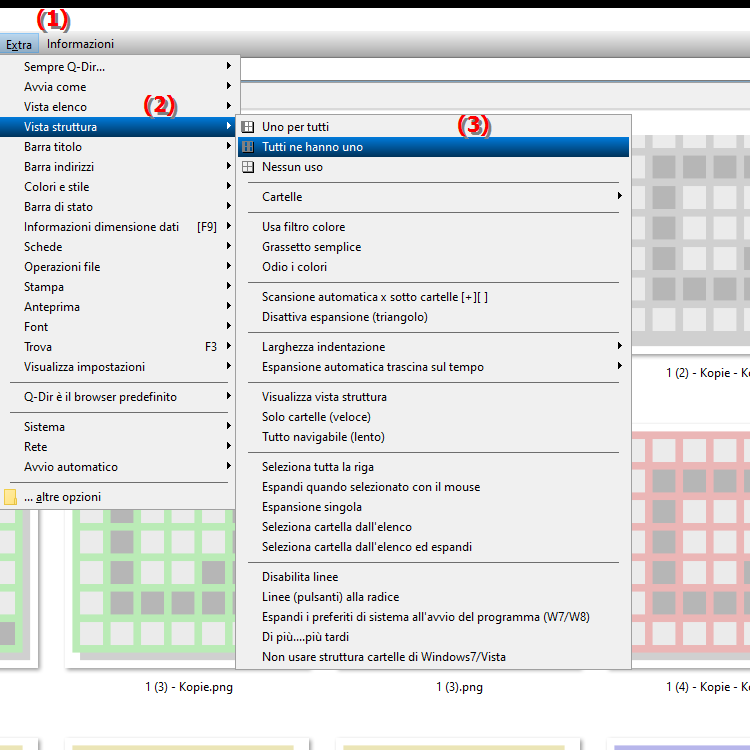
**Vantaggi derivanti dall'utilizzo della struttura di directory quattro volte in Esplora file Q-Dir:**
- Maggiore flessibilità: Gli utenti possono utilizzare la struttura di directory in modo flessibile senza la necessità di mostrarla o nasconderla costantemente. Ciò semplifica l'accesso alle cartelle e ai file utilizzati di frequente.
- Esperienza utente ottimizzata: con la visibilità simultanea di più directory, la navigazione diventa più intuitiva ed efficiente.
- Migliore organizzazione: la possibilità di visualizzare più directory affiancate aiuta con l'organizzazione visiva e il confronto dei contenuti.
- Accesso più rapido: gli utenti possono accedere rapidamente a varie directory, aumentando la velocità di lavoro, soprattutto con strutture di file di grandi dimensioni.
▶ Domande degli utenti sulla struttura delle directory e Q-Dir in Esplora file di Windows:
**Scenari di utilizzo di esempio:**
1. Gestione del progetto: un utente può utilizzare una finestra per la cartella principale del progetto e altre tre per le sottocartelle per organizzare in modo efficiente i file e spostarsi tra le diverse aree del progetto.
2. Confronto dati: Se un utente desidera confrontare file simili in cartelle diverse, può aprirli in finestre separate e vedere le differenze allo stesso tempo.
3. Multitasking: mentre l'utente sta lavorando su un documento, può accedere a un'altra finestra per estrarre informazioni rilevanti da un'altra cartella senza interrompere il flusso di lavoro.
4. Copia e spostamento di file: un utente può utilizzare una finestra per la cartella di origine e le altre tre per le cartelle di destinazione per copiare o spostare rapidamente i file.
Domande degli utenti sulla struttura delle directory e Q-Dir in Esplora file di Windows:
1. Domanda: Come posso utilizzare quattro volte la struttura delle directory in Esplora file di Windows 10 per aumentare la mia produttività?
Risposta: Utilizzando la funzione "Usa struttura directory 4 volte" in Q-Dir, puoi visualizzare più finestre con cartelle diverse contemporaneamente. Ciò consente un rapido accesso a vari file e semplifica il multitasking poiché non è necessario passare costantemente da una finestra all'altra.
2. Domanda: Quali vantaggi offre l'utilizzo della struttura di directory quattro volte in Q-Dir rispetto al tradizionale Esplora file di Windows?
Risposta: Q-Dir offre la possibilità di visualizzare la struttura delle directory in un massimo di quattro finestre, cosa non possibile nel tradizionale esploratore di file. Ciò consente una migliore organizzazione e l'accesso simultaneo a più cartelle, semplificando notevolmente il flusso di lavoro.
3. Domanda: Posso regolare l'utilizzo per quattro volte della struttura di directory in Q-Dir per riflettere le mie preferenze personali in Esplora file di Windows?
Risposta: Sì, Q-Dir ti consente di personalizzare il layout delle finestre a tuo piacimento. Puoi modificare le cartelle visualizzate, le dimensioni della finestra e la disposizione per creare un'interfaccia utente adatta alle tue esigenze specifiche in Esplora file di Windows.
4. Domanda: In che modo l'utilizzo della struttura delle directory in Q-Dir quattro volte mi aiuta quando lavoro su più progetti contemporaneamente?
Risposta: Se stai lavorando su più progetti, puoi visualizzare diverse cartelle di progetto in ciascuna delle quattro finestre. Ciò ti dà accesso a tutti i file rilevanti in ogni momento, facilitando il passaggio da un progetto all'altro e aumentando l'efficienza.
5. Domanda: Quali scenari richiedono l'utilizzo della struttura di directory quadruplice in Q-Dir rispetto a Esplora file di Windows?
Risposta: Scenari come il confronto simultaneo di file da cartelle diverse, lo spostamento di contenuti tra più progetti o la gestione di file multimediali traggono enormi vantaggi dall'utilizzo della struttura di directory quattro volte in Q-Dir, poiché queste attività vengono eseguite in Windows Esplora file può essere più complicato.
6. Domanda: Ci sono funzionalità speciali in Q-Dir che completano l'uso della struttura di directory quadruplice in Esplora file di Windows?
Risposta: Sì, Q-Dir offre funzionalità aggiuntive come la possibilità di contrassegnare i file, visualizzare le directory in diversi layout (ad esempio come elenchi o riquadri) e utilizzare i segnalibri per un accesso rapido alle cartelle utilizzate di frequente che completano i file di Windows Esploratore.
7. Domanda: Come posso personalizzare l'interfaccia Q-Dir per utilizzare la struttura di directory quadruplicata in modo più efficace in Esplora file di Windows?
Risposta: In Q-Dir puoi personalizzare il layout delle finestre, scegliere diverse visualizzazioni (ad esempio miniature o visualizzazioni dettagliate) e modificare la disposizione delle finestre. Ecco come progettare l'interfaccia utente per supportare il modo in cui lavori in Esplora file di Windows.
8. Domanda: In che modo l'utilizzo della struttura delle directory quattro volte in Q-Dir migliora la gestione dei file in Windows per i principianti?
Risposta: I principianti trarranno vantaggio dall'interfaccia intuitiva di Q-Dir poiché la visualizzazione di più directory contemporaneamente semplifica l'apprendimento e la comprensione delle operazioni sui file come la copia, lo spostamento e l'eliminazione. Ciò riduce la complessità rispetto all'utilizzo di Esplora file di Windows.
9. Domanda: Quali suggerimenti ci sono per utilizzare in modo efficiente la struttura di directory quadrupla in Q-Dir in Windows?
Risposta: per utilizzare in modo efficiente la struttura di directory quadruplicata, è necessario aggiungere ai segnalibri le cartelle utilizzate di frequente, raggruppare le finestre per attività o progetti diversi e utilizzare le scorciatoie da tastiera per spostarsi rapidamente tra le finestre. Queste strategie ottimizzeranno il modo in cui lavori in Esplora file di Windows.
10. Domanda: Come posso sfruttare l'utilizzo per quattro volte della struttura di directory in Q-Dir per spostare i file tra l'archivio cloud e le cartelle locali in Windows?
Risposta: Mostrando la tua cartella locale in una finestra e le cartelle di archiviazione cloud nelle altre finestre, puoi facilmente trascinare e rilasciare i file tra queste posizioni. Q-Dir rende questa attività molto più semplice rispetto al tradizionale Esplora file di Windows.
Keywords: tradurre, struttura delle directory, finestre, ottimizzato, coerente, navigare, visualizzare, attraverso, visualizzare, directory, speciale, organizzazione, utente, scambiare, mantenere, abilitare, costantemente, può, multiplo, passare, tra, spiegazione, utile, significa, utilizzare , esperienza utente, opzione, domanda, simultanea, mentre, informazione, simultanea, quattro volte, interfaccia, necessità, questi, utenti, più veloce , Windows 10, 11, 12, 7, 8.1